1、打开ps软件后我们用快捷键CtrI+N来新建一个文档,宽度为210,高度为297,分辨率为150点击确定,用渐变工具在画面中填充渐变颜色。
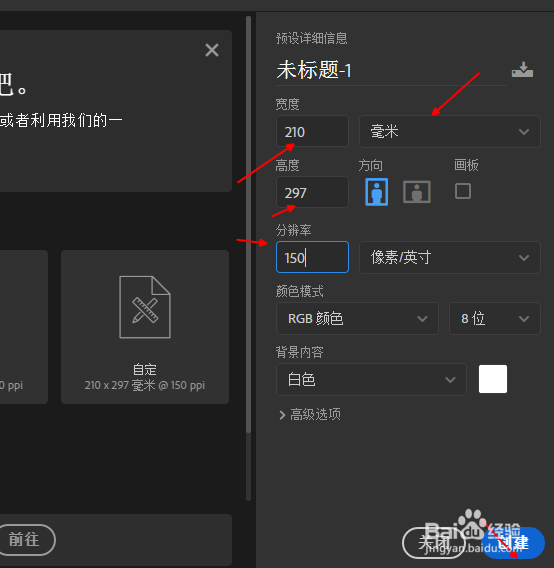
2、然后我们单击底下面板新建一个图层,找到3D然后从图层新建网络,网络预设为汽水就会创建一个3D的易拉罐进入3D创作区。
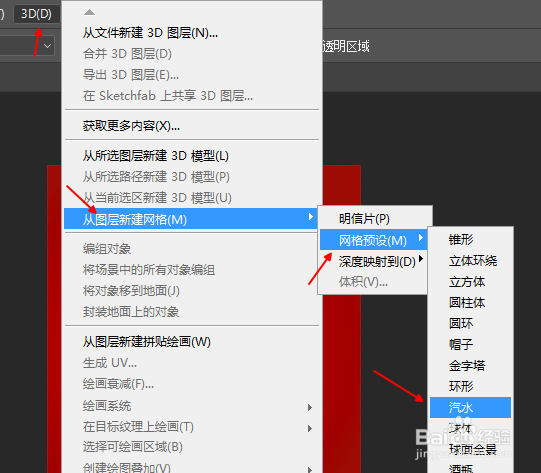
3、选择3D面板中的标签材质选项,在对话框面板设置闪亮为56%粗糙度为50,凹凸为1,这样我们的易拉罐才完整。

4、我们来单击漫射选项右侧的一个图标,选择替换纹理,我们选择一张可乐图片的海报,然后再海报贴在易拉罐上,如图所示。
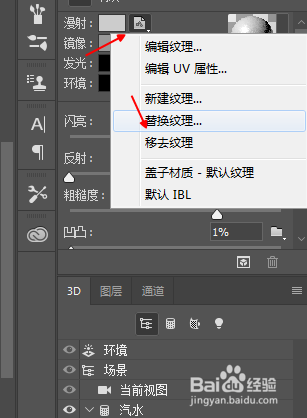
5、来选择缩放工具来给易拉罐做进行的调整,选择不同的3D对象工具来旋转易拉罐的方向,然后把易拉罐移动到画面下方。

6、.在找到漫射然后菜单选择编辑UV属性功能,在打开纹理属性,对话框里面设置纹理位置,让贴图更加适合易拉罐的大小,

7、我们在调整曲线让它的明暗度更亮一点,最后我们可以再下载一些素材到文档中,在添加一点素材调整位置。

